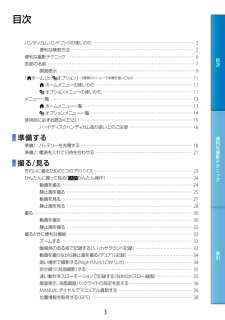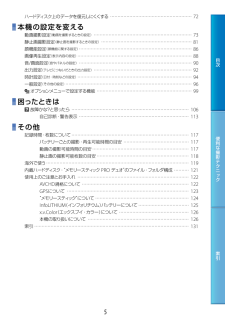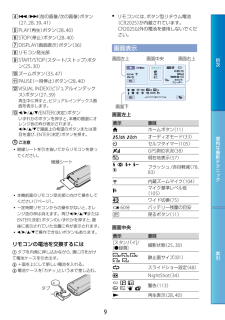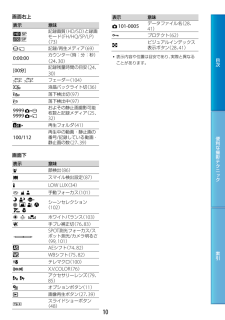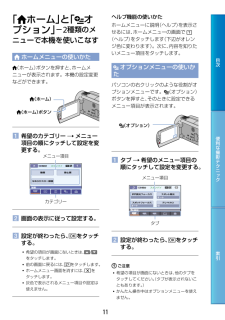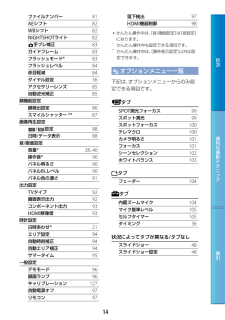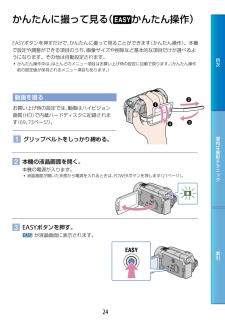Q&A
取扱説明書・マニュアル (文書検索対応分のみ)
"設定"1 件の検索結果
"設定"60 - 70 件目を表示
全般
質問者が納得>赤みをおさえたりという設定は本体でできるのでしょうか?今時のカメラは、マニアルも有りますから、何でも出来ます、一般的にはオートです。カメラ設定云々より、見たモニターの色調整が適切でなかったと思います。>DVDに残そうと考えています。大事な子供さんの成長記録を、DVDに残したいとは、・・・参考に読んで下さい。http://detail.chiebukuro.yahoo.co.jp/qa/question_detail/q1325524013どちらのカメラでも結構ですが、録画メディアを交換出来ないタイプのカメ...
5438日前view35
目次便利な撮影テクニ ク索引ハンディカムハンドブックの使いかた ・・・・・・・・・・・・・・・・・・・・・・・・・・・・・・・・・・・・・・・・・・・・・・・・・・・・・・・・・・・・・・・・・・・・ 2便利な検索方法 ・・・・・・・・・・・・・・・・・・・・・・・・・・・・・・・・・・・・・・・・・・・・・・・・・・・・・・・・・・・・・・・・・・・・・・・・・・・・・・・・・・・ 2便利な撮影テクニック ・・・・・・・・・・・・・・・・・・・・・・・・・・・・・・・・・・・・・・・・・・・・・・・・・・・・・・・・・・・・・・・・・・・・・・・・・・・・・・・・・・・・・・ 6各部の名前 ・・・・・・・・・・・・・・・・・・・・・・・・・・・・・・・・・・・・・・・・・・・・・・・・・・・・・・・・・・・・・・・・・・・・・・・・・・・・・・・・・・・・・・・・・・・・・・・・・・・ 7画面表示 ・・・・・・・・・・・・・・・・・・・・・・・・・・・・・・・・・・・・・・・・・・・・・・・・・・・・・・・・・・・・・・・・・・・・・・・・・・・・・・・・・・・・・・・・・・・・ 9「 ホーム」...
目次便利な撮影テクニ ク索引ハードディスク上のデータを復元しにくくする ・・・・・・・・・・・・・・・・・・・・・・・・・・・・・・・・・・・・・・・・・・・・・・・・・・・・・・・ 72本機の設定を変える動画撮影設定(動画を撮影するときの設定) ・・・・・・・・・・・・・・・・・・・・・・・・・・・・・・・・・・・・・・・・・・・・・・・・・・・・・・・・・・・・・・・・・・ 73静止画撮影設定(静止画を撮影するときの設定) ・・・・・・・・・・・・・・・・・・・・・・・・・・・・・・・・・・・・・・・・・・・・・・・・・・・・・・・・・・・・・ 81顔機能設定(顔機能に関する設定) ・・・・・・・・・・・・・・・・・・・・・・・・・・・・・・・・・・・・・・・・・・・・・・・・・・・・・・・・・・・・・・・・・・・・・・・・・・・・ 86画像再生設定(表示内容の設定) ・・・・・・・・・・・・・・・・・・・・・・・・・・・・・・・・・・・・・・・・・・・・・・・・・・・・・・・・・・・・・・・・・・・・・・・・・・・・・ 88音/画面設定(音やパネルの設定) ・・・・・・・・・・・・・・・・・・...
目次便利な撮影テクニ ク索引 RESET(リセット)ボタン日時を含めすべての設定が解除されます。 DISP(画面表示)ボタン(36) EASY(かんたん操作)ボタン(24、25) GPSスイッチ(38) アクセスランプ(“メモリースティック PRO デュオ”)(69)点灯、点滅中は、データの読み書きを行っています。 メモリースティック デュオ スロット(69) バッテリーパック(18) (ワンタッチ ディスク)ボタン(取扱説明書をご覧ください。) STD/LOW LUX/NIGHTSHOTスイッチ(34) アイカップ ファインダー(30) 視度調整つまみ(30) (動画)・ (静止画)ランプ(21) ACCESS(アクセス)ランプ(ハードディスク)(18)点灯、点滅中は、データの読み書きを行っています。 /CHG(フラッシュ/充電)ランプ(18) START/STOP(スタート/ストップ)ボタン(25、30) DC IN端子(18) ズームレバー(33、47) PHOTO(フォト)ボタン(26、32) MODE(モード)ボタン(26、32) (ヘッドホン)端子...
目次便利な撮影テクニ ク索引 /(前の画像/次の画像)ボタン(27、28、39、41) PLAY(再生)ボタン(28、40) STOP(停止)ボタン(28、40) DISPLAY(画面表示)ボタン(36) リモコン発光部 START/STOP(スタート/ストップ)ボタン(25、30) ズームボタン(33、47) PAUSE(一時停止)ボタン(28、40) VISUAL INDEX(ビジュアルインデックス)ボタン(27、39)再生中に押すと、ビジュアルインデックス画面を表示します。 ////ENTER(決定)ボタンいずれかのボタンを押すと、本機の画面にオレンジ色の枠が表示されます。 ///で画面上の希望のボタンまたは項目を選び、ENTER(決定)ボタンを押す。ご注意 絶縁シートを引き抜いてからリモコンを使ってください。 絶縁シート 本機前面のリモコン受光部に向けて操作してください(7ページ)。 一定時間リモコンからの操作がないと、オレンジ色の枠は消えます。再び///またはENTER(決定)ボタンのいずれかを押すと、最後...
1010目次便利な撮影テクニ ク索引画面右上表示意味記録画質(HD/SD)と録画モード(FH/HQ/SP/LP)(73) 記録/再生メディア(69)0:00:00カウンター(時:分:秒)(24、30)[00分]記録残量時間の目安(24、30) フェーダー(104)液晶バックライト切(36)落下検出切(97)落下検出中(97)9999 9999 およその静止画撮影可能枚数と記録メディア(25、32)再生フォルダ(41)100/112再生中の動画・静止画の番号/記録している動画・静止画の数(27、39)画面下表示意味顔検出(86)スマイル検出設定(87)LOW LUX(34) 手動フォーカス(101) シーンセレクション(102) ホワイトバランス(103)手ブレ補正切(76、83)SPOT測光フォーカス/スポット測光/カメラ明るさ(99, 101)AEシフト(74、82)WBシフト(75、82)テレマクロ(100)X.V.COLOR(76) アクセサリーレンズ(79、85)オプションボタン(11)画像再生ボタン(27、39)スライドショーボタン(48)表示意味 ...
1111目次便利な撮影テクニ ク索引「 ホーム」と「 オプション」-2種類のメニューで本機を使いこなす ホームメニューの使いかた(ホーム)ボタンを押すと、ホームメニューが表示されます。本機の設定変更などができます。 希望のカテゴリー メニュー項目の順にタッチして設定を変更する。メニュー項目カテゴリー 画面の表示に従って設定する。 設定が終わったら、 をタッチする。 希望の項目が画面にないときは、/をタッチします。 前の画面に戻るには、 をタッチします。 ホームメニュー画面を消すには、 をタッチします。 灰色で表示されるメニュー項目や設定は使えません。ヘルプ機能の使いかたホームメニューに説明(ヘルプ)を表示させるには、ホームメニューの画面で (ヘルプ)をタッチします(下辺がオレンジ色に変わります)。次に、内容を知りたいメニュー項目をタッチします。 オプションメニューの使いかたパソコンの右クリックのような役割がオプションメニューです。(オプション)ボタンを押すと、そのときに設定できるメニュー項目が表示されます。 タブ 希望のメニュー項目の順にタッチして設定を変更する。メニュー項...
11目次便利な撮影テクニ ク索引メニュー一覧 ホームメニュー一覧(撮影)カテゴリー動画* 30静止画* 32なめらかスロー録画 35(画像再生)カテゴリーV. インデックス* 39地図* 42 フィルムロール* 43 フェイス* 44プレイリスト 65(その他の機能)カテゴリー削除* 削除 55 削除 55現在地表示* 57動画から静止画作成 59動画ダビング → ダビング 59 → ダビング 59静止画コピー選択コピー 60日付コピー 60編集 削除 55 削除 55 プロテクト 62 プロテクト 62 分割 63プレイリスト編集 追加/ 追加 64 日付指定追加/ 日付指定追加 64 消去/ 消去 65 全消去/ 全消去 65 移動/ 移動 65USB接続 USB接続 66 USB接続 66ワンタッチディスク 取扱説明書BGMダウンロード 45テレビ接続ガイド* 49BGMツール* 45BGMダウンロード 45BGMデータ消去 45バッテリーインフォ 68(メディア管理)カテゴリー動画メディア設定* 69静止画メディア設定* 69メディ...
11目次便利な撮影テクニ ク索引ファイルナンバー 81AEシフト 82WBシフト 82NIGHTSHOTライト 82手ブレ補正 83ガイドフレーム 83フラッシュモード* 83フラッシュレベル 84赤目軽減 84ダイヤル設定 36アクセサリーレンズ 85自動逆光補正 85顔機能設定顔検出設定 86スマイルシャッター** 87画像再生設定/設定 88日時/データ表示 88音/画面設定音量* 28、40操作音* 90パネル明るさ 90パネルBLレベル 90パネル色の濃さ 91出力設定TVタイプ 92画面表示出力 92コンポーネント出力 93HDMI解像度 93時計設定日時あわせ* 21エリア設定 94自動時刻補正 94自動エリア補正 94サマータイム 95一般設定デモモード 96録画ランプ 96キャリブレーション 127自動電源オフ 97リモコン 97落下検出 97HDMI機器制御 98 かんたん操作中は、[音/画面設定]は[音設定]になります。* かんたん操作中も設定できる項目です。** かんたん操作中は、[顔枠表示設定]以外は設定できます。 オプションメニュー一覧下記は、...
þÿ目次便利な撮影テクニ ク索引動画が再生されます。ちょっと一言 選んだ動画から最後の動画まで再生されると、インデックス画面に戻ります。 一時停止中に / をタッチすると、スロー再生が始まります。 音量調節は、 (音量調節) /で調節 をタッチします。 [日時/データ表示]は[日付時刻データ](88ページ)で固定されます。 再生する記録メディアを切り換えるには、[動画メディア設定](69ページ)で記録メディアを選択してください。 お買い上げ時は、プロテクトされたデモンストレーション用の動画が保存されています。静止画を見るビジュアルインデックス画面で、 (静止画)タブ()見たい静止画()をタッチする。 静止画が再生されます。ビジュアルインデックス画面へスライドショーの開始/停止次へ前へ地図インデックス画面を表示する(42ページ)次へ前へ音量調節早送り止める一時停止・再生 早戻し
þÿ目次便利な撮影テクニ ク索引かんたんに撮って見る( かんたん操作)EASYボタンを押すだけで、かんたんに撮って見ることができます(かんたん操作)。本機で設定や調整ができる項目のうち、画像サイズや削除など基本的な項目だけが選べるようになります。その他は自動設定されます。 かんたん操作中は、ほとんどのメニュー項目はお買い上げ時の設定に自動で戻ります。(かんたん操作前の設定値が保持されるメニュー項目もあります。)動画を撮るお買い上げ時の設定では、動画はハイビジョン画質(HD)で内蔵ハードディスクに記録されます(69、73ページ)。 グリップベルトをしっかり締める。 本機の液晶画面を開く。本機の電源が入ります。 液晶画面が開いた状態から電源を入れるときは、POWERボタンを押します(21ページ)。 EASYボタンを押す。 が液晶画面に表示されます。
- 1